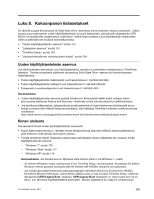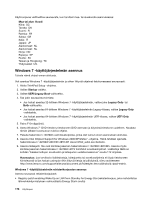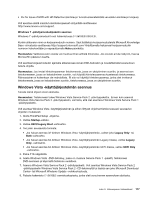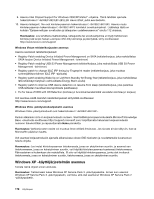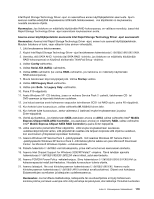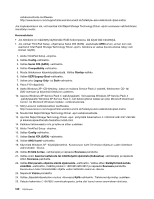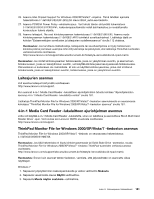Lenovo ThinkPad T420 (Finnish) User Guide - Page 194
Windows 7 -käyttöjärjestelmän asennus, Maa tai alue: Koodi, Startup, UEFI/Legacy Boot, Legacy Only
 |
View all Lenovo ThinkPad T420 manuals
Add to My Manuals
Save this manual to your list of manuals |
Page 194 highlights
Käytä sopivaa vaihtoehtoa seuraavista, kun tarvitset maa- tai aluekoodia asennuksessa: Maa tai alue: Koodi Kiina: SC Tanska: DK Suomi: FI Ranska: FR Saksa: GR Italia: IT Japani: JP Alankomaat: NL Alankomaat: NL Norja: NO Espanja: SP Ruotsi: SV Taiwan ja Hongkong: TC Yhdysvallat: US. Windows 7 -käyttöjärjestelmän asennus Tulosta nämä ohjeet ennen aloitusta. Voit asentaa Windows 7 -käyttöjärjestelmän ja siihen liittyvät ohjelmat tietokoneeseesi seuraavasti: 1. Aloita ThinkPad Setup -ohjelma. 2. Valitse Startup-valikko. 3. Valitse UEFI/Legacy Boot-vaihtoehto. 4. Tee jokin seuraavista toimista: • Jos haluat asentaa 32-bittisen Windows 7 -käyttöjärjestelmän, valitse joko Legacy Only- tai Both-vaihtoehto. • Jos haluat asentaa 64-bittisen Windows 7 -käyttöjärjestelmän Legacy-tilassa, valitse Legacy Only -vaihtoehto. • Jos haluat asentaa 64-bittisen Windows 7 -käyttöjärjestelmän UEFI-tilassa, valitse UEFI Only -vaihtoehto. 5. Paina F10-näppäintä. 6. Aseta Windows 7 -DVD-tietolevy tietokoneen DVD-asemaan ja käynnistä tietokone uudelleen. Noudata tämän jälkeen kuvaruutuun tulevia ohjeita. 7. Palauta hakemisto C:\SWTOOLS varmistuskopiosta, jonka olet luonut ennen asennuksen aloitusta. 8. Asenna Intel Chipset Support for Windows 2000/XP/Vista/7 -ohjelma. Tämä tehdään ajamalla hakemistossa C:\SWTOOLS\DRIVERS\INTELINF oleva infinst_autol.exe-tiedosto. 9. Asenna laiteajurit. Ne ovat kiintolevyaseman hakemistossa C:\SWTOOLS\DRIVERS. Asenna myös kiintolevyaseman hakemistossa C:\SWTOOLS\APPS toimitetut sovellusohjelmat. Lisätietoja tästä on kohdan "Esiasennettujen sovellusten ja laiteajurien uudelleenasennus" sivulla 112 ohjeissa. Huomautus: Jos tarvittavia lisätiedostoja, laiteajureita tai sovellusohjelmia ei löydy tietokoneen kiintolevystä tai jos haluat uusimpia niihin liittyviä tietoja tai päivityksiä, siirry osoitteeseen http://www.lenovo.com/support/site.wss/document.do?sitestyle=lenovo&lndocid=tpad-matrix. Windows 7 -käyttöjärjestelmän rekisterikorjausten asennus Asenna seuraavat rekisterikorjaukset: • Registry patch enabling Wake Up on LAN from Standby for Energy Star (rekisterikorjaus, joka mahdollistaa lähiverkkokäynnistyksen valmiustilasta Energy Starin avulla) 176 Käyttöopas